| EleLa - Elektronik Lagerverwaltung | Hilfe |  |
Tutorial - Einrichten MySQL Datenbank
Dieses Tutorial zeigt wie man ein MySQL Datenbank für EleLa einrichtet. Ähnlich funktioniert auch die Einrichtung bei anderen Datenbanken wie "PostgreSQL" und "MsSQL".
Benötigte Tools / Vorbereitung:
Beispiel für Tools die unter Windows funktionieren, für Linux gibt es ähnliche
- MySQL Datenbankserver (z.B. XAMPP)
- Datenbanktool z(.B. HeidiSQL)
- DLL "libmysql.dll"
Die einzelne Schritte die nötig sind:
- Installieren der MySQL Datenbank lokal oder auf einem Server
- Laden der Client DLL für MySQL aus dem Internet
- Einrichten Datenbankzugang für EleLa (User / Passwort)
- Erstellen der Datenbank mittels EleLa
- Importieren/übernehmen bestehender Daten von SQLite
Vorbereitung der Datenbank:
Wenn man noch keinen MySQL Server hat so kann z.B. XAMPP von "http://www.apachefriends.org" geladen und installiert werden. Oder man verwendet z.B. von einer DiscSation (z.B. Synology) den MySQL Server oder MariaDB (Aktivierung und Einrichtung ist bei jeweiligen Hersteller beschrieben).
Wenn noch kein MySQL Datenbank Server vorhanden ist so wird zu erst XAMPP installiert. Während der Installation "Apache" und "MySQL" auswählen, den Rest abwählen. Anschließend muss MySQL als Dienst gestartet werden damit er nach jedem Windows Neustart zur Verfügung steht, damit man mit dem ControlPanel von XAMPP den Dienst reinrichten kann muss das ControlPanel mit Administrator Rechten gestartet werden. Wenn man z.B. eine Synology DiscStation als Fileserver bereits besitzt so kann man in dieser MariaDB aktivieren und hat somit auch einen zu MySQL kompatiblen SQL Server.
Auch gibt es noch viele weitere Möglichkeiten wie man ein MySQL Server
auf dem lokalen PC oder auf einem Server im Netzwerk einrichtet. Mehr
Informationen gibt es darüber im Internet. Hier sind nur 2 der einfacheren
Möglichkeiten beschrieben.
Wenn man MySQL in einer Firma nutzen möchte so fallen Lizenzgebühren
an, MariaDB
ist 100% kompatibel zu MySQL und ist freeware (kompatibel zumindest bei
den Funktionen, die EleLa benötigt).
Vorbereitung EleLa, Laden der DLL "LibMySQL.DLL"
Bei der Installation von EleLa wird nur die DLL für SQLite automatisch installiert. Wenn man andere Datenbanken nutzen möchte so muss die dafür vorgesehene DLL nachträglich installiert, bzw. in das EleLa Verzeichnis kopiert werden. Da MySQL ein Fremdprodukt ist darf es nicht im EleLa Setup enthalten sein und muss separat aus dem Internet geladen werden.
Wichtig: Wenn die EleLa EXE eine 64 Bit Version ist, so muss die "libmysql.dll" auch 64 Bit sein.
Wie erkennt man welche EleLa Version (32/64 Bit) man hat? Wenn man EleLa startet so steht in der Titelleiste die Versionsnummer z.B. "V3.0.14205" bei einer 64 Bit EXE wird der Version zusätzlich "V3.0.14205-64" angehängt.
Für den Betrieb mit MySQL
muss die DLL "libmysql.dll" Homepage von MySQL geladen werden:
"http://dev.mysql.com/downloads/connector/c/"
Falls der Link nicht mehr funktioniert: "http://dev.mysql.com/"
>> Downloads >> Community >> MySQL Connectors >>
Connector/C (libmysqlclient)
Hier kann das Windows ZIP Archiv für 32 oder 64 Bit geladen
werden, also nicht den MSI Installer laden.
Wenn man das ZIP Archiv entpackt so findet man im "lib" Ordner
die DLL "libmysql.dll", diese eine Datei in das Verzeichnis
von Elela.exe kopieren. Die Restlichen Dateien vom ZIP Archiv werden nicht
benötigt und können wieder gelöscht werden.
Einrichten Datenbankzugang (Benutzername / Passwort):
Als nächstes muss im MySQL Server ein Login mit Passwort und Berechtigungen angelegt werden, diese sind nötig damit EleLa auch auf die Datenbank zugreifen kann. Die kann mit dem Tool "HeidiSQL" oder auf mit der Weboberfläche "phpMyAdmin" erfolgen.
Das Datenbanktool "HeidiSQL" kann von "http://www.heidisql.com" geladen werden. Die gezeigten Grafiken basieren auf HeidiSQL V9.1.0.4903. Es kann direkt die EXE geladen werden, entsprechend wie EleLa sollte hier auch die 32Bit oder 64Bit Version verwendet werden. Das Programm "heidisql.rXXXX.exe" einfach in das gleiche Verzeichnis von EleLa kopieren, in der auch die DLL "libmysql.dll" enthalten ist.
Die Bilder zeigen die Konfiguration mittels "HeidiSQL":
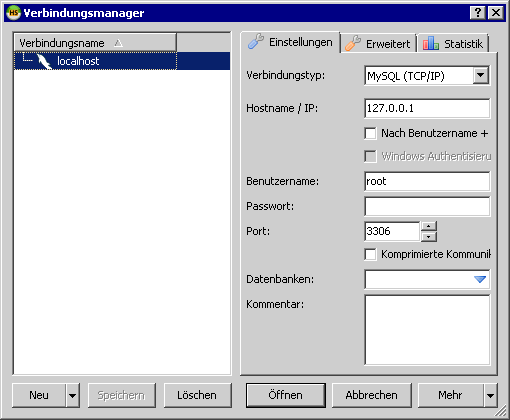 |
Start von HeidiSQL - Einrichten der Verbindungsparameter einer
neuen Verbindung. Der Benutzername und Passwort ist nach der Neuinstallation so wie gezeigt. Port 3306 ist Standard bei MySQL, kann jedoch im Server auch umparametriert werden. Datenbank bleibt leer. |
||
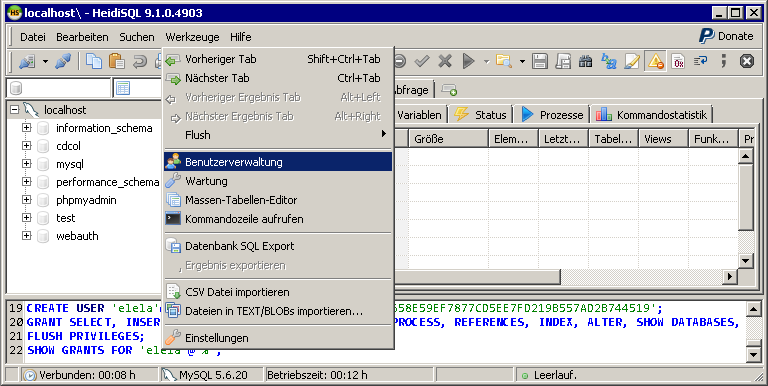 |
|||
| Anschließend wird die "Benutzerverwaltung" geöffnet, denn es muss ein Zugangspasswort eingerichtet werden | |||
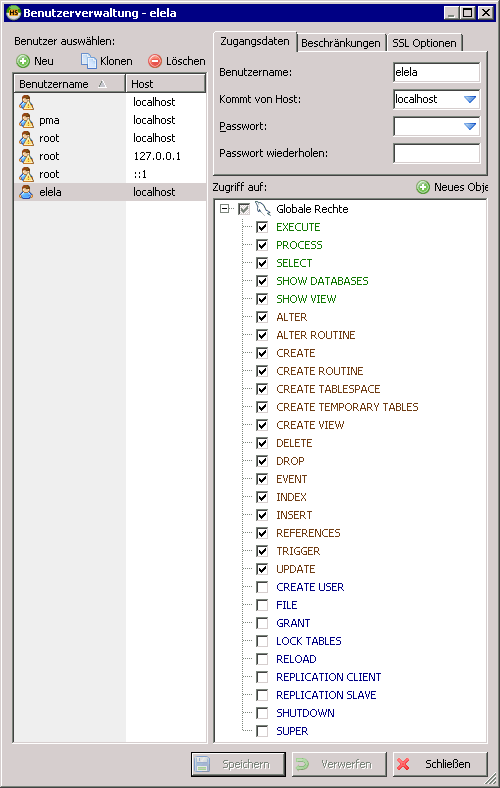 |
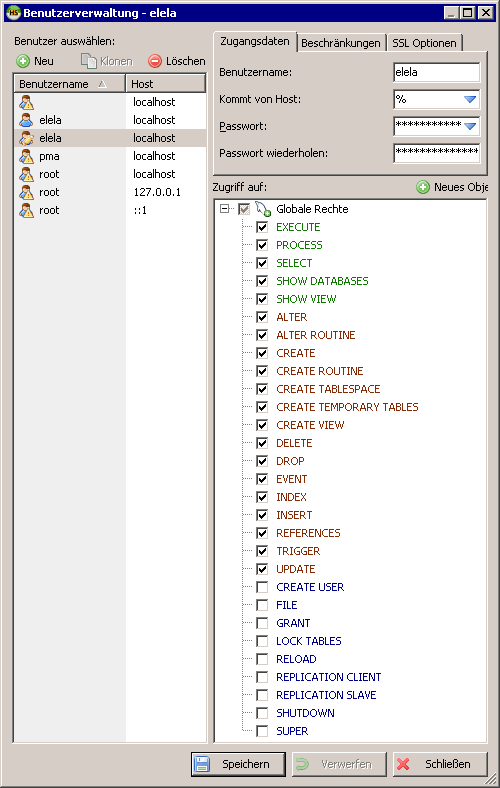 |
||
|
Nun wird mit "Neu" ein neuer Benutzer angelegt. Der Benutzername
"elela" und dem Host "localhost" und ein Passwort
wird eingegeben. Die Rechte müssen so eingestellt werden wie
gezeigt. Damit kann der User elela Lokal sowie über Netzwerk auf die Daten der Datenbank zugreifen. |
|||
|
Ab EleLa V4 können Bilder bis zu 1MB größe in der Datenbank gespeichert werden. MySQL jedoch verbietet zu große Telegramme und beendet bei zu großen Bildern die Verbindung mit der Fehlermeldung "Lost connection to MySQL server". Damit dies nicht geschieht muss mit HeidiSQL die Variabme "max_allowed_packet" auf 16MB erhöht werden, dies geschieht mit dem SQL Befehl der in HeidiSQL ausgeführt werden kann:
Nach dem Start von EleLa überprüft EleLa den Wert in der Datenbank, sollte der Wert kleiner sein als 16MB so erscheint eine Warnung im Log. |
|||
|
Der MySQL / MariaDB Server unterbricht die Verbindung zur Datenbank automatisch nach 28800 Sekunden. Dieser Parameter kann im SQL Server verlängert werden:
Die Variablen von Server können mit diesem Befehl abgefragt werden, ändern geht nur mit dem "SET" Befehl.
|
|||
Nun kann das Tool "HeidiSQL" geschlossen werden. Alternativ kann auch jedes andere MySQL Tool verwendet werden, die Einrichtung des Benutzers ist jeweils ähnlich.
Die Datenbank selbst wird noch nicht angelegt, das erledigt EleLa im nächsten Arbeitsschritt.
Erstellen der Datenbank:
In EleLa sind Funktionen hinterlegt, die automatisch eine Datenbank in den SQL Servern (MySQL, PostgreSQL, MsSQL) erzeugen kann. Dies erleichtert das Erstellen der Datenbank sehr und zugleich passt die erstellte Datenbank immer zur verwendetet EXE Version.
 |
Unter Extras-F10 > Log wird mit der Taste "Optionen" der Konfigurationsdialog gestartet. |
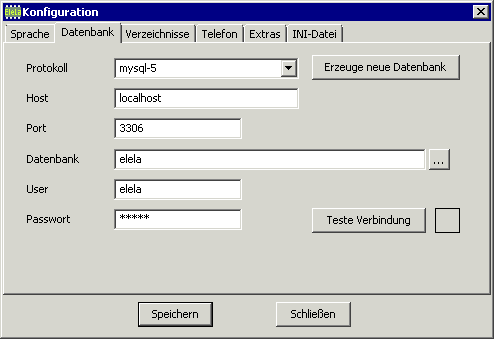 |
Einstellung wie im Bild.
Hier kann der Datenbankname "elela" vergeben werden, die
im MySQL Server erzeugt wird. Die Taste "Erzeuge neue Datenbank" erstellt die Datenbank im MySQL Server automatisch, samt aller Tabellen. Im Log protokolliert EleLa den Fortschritt der erzeugten Datenbank. Bei Fehler kann es dort eingesehen werden. Hinweis: "Erzeuge neue Datenbank" kann durchaus
einige Minuten benötigen ohne dass sich etwas am Bildschirm
tut. Man sollte in jedem Falls so lange warten bis entweder die
Datenbank korrekt erzeugt wurde oder eine entsprechende Fehlermeldung
am Bildschirm erscheint. |
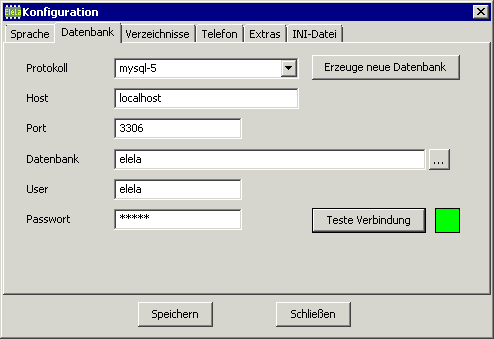 |
Mit "Teste Verbindung" kann nun kontrolliert werden ob die Verbindung funktioniert, dann wird die Lampe grün und es wird die Version angezeigt. Nun muss die Einstellung gespeichert werden, damit EleLa beim nächsten Start diese Daten übernimmt. Dazu muss die "Speichern" Taste gedrückt werden. Mit "Schließen" wird der Konfigurationsdialog geschlossen. Damit die Änderungen wirksam werden muss EleLa geschlossen und wieder neu gestartet werden. |
Nach dem, Neustart von EleLa sind alle Tabellen komplett leer.
Importieren der bestehenden Daten:
Jetzt können die bestehenden Daten in die neu erstellte SQL Datenbank importiert werden. EleLa erledigt dies für alle SQL Datenbanken, wie MySQL, PostgreSQL und MsSQL.
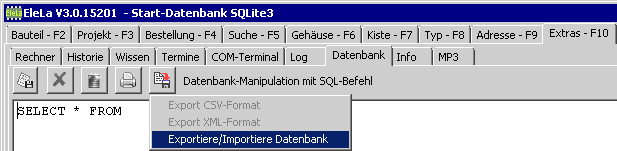 |
Im Reiter "Extras-F10" > "Datenbank" kann eine bestehende Datenbank importiert werden. Dazu wird dieses gezeigte Menü ausgewählt. |
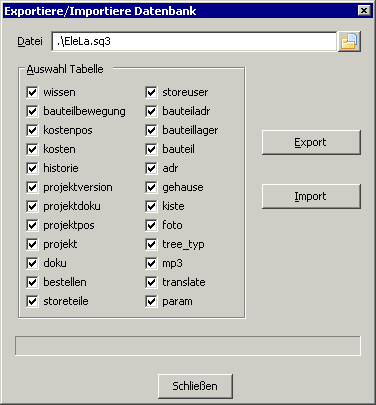 |
Anschließend wird die bestehende SQLite Datenbankdatei ausgewählt. Die Datei heißt in der Regel "EleLa.sq3" und ist im gleichen Ordner wie EleLa. Die Häkchen belässt man alle da alle Tabellen importieren werden sollen. Mit der Taste "Import" werden alle bestehenden Datensätze vom MySQL Server gelöscht und die anschließend die Daten aus der SQLite Datei importiert. Schließen beendet die Export-/Import Fuktion und die neuen Daten stehen sofort zur Verfügung. |
Hinweis: Um die Daten
vom SQL Server zu sichern kann man ebenfalls die "Export" Funktion
benutzen. Dabei sollte als "Datei" eine neue Datei angegeben
werden damit bestehende Daten nicht überschrieben werden. EleLa exportiert
automatisch alle Datensätze in eine SQLite Datenbank. Diese SQLite
Datenbank ist somit eine Sicherung. Wenn man z.B. etwas in einer Sicherung
nachschauen muss, so muss diese Datei nicht wieder in den SQL Server importiert
werden, sondern man kann EleLa auf "sqlite-3" im Konfigurationsdialog
umparametrieren und die Sicherung direkt wieder mit EleLa öffnen
indem die "Datenbank" Datei angegeben wird. Selbst wenn die
Sicherung schon viel älter ist, so führt EleLa beim Öffnen
dieser SQLite-Datei automatisch einen Datenbank-Update aus. Damit ist
gewährleistet dass Sicherungen auch nach Jahren immer noch nutzbar
sind.
Die Datenbankhersteller bietet zwar Tools um die Daten zu sichern, diese
können jedoch nicht direkt mit EleLa gelesen werden.
EleLa bietet auch Kommandozeilenparameter
mit der ein Backup automatisiert realisierbar ist, somit kann der Systemandmin
ein EleLa-Backup automatisiert erstellen.
Wichtig: Regelmäßiges Backup der Datenbank durchführen. Mit diesem Tool ist das schnell gemacht.
Optional: MySQL Verbindung mit einer SSL Verschlüsselung verwenden
EleLa bietet die Möglichkeit eine SSL Verschlüsselung der Verbindung zum SQL Server über die "LibMySQL.dll" zu aktivieren. Dazu werden die entsprechende Dateien mit der Verschlüsselung benötigt und können in der EleLa INI Datei mit angegeben werden, diese spezelle Parameter werden dann zur "LibMySQL.dll" weitergeleitet, diese baut darauf hin eine sichere Verbindung zum Server auf. Diese Option ist interresant wenn auf den Server z.B. über Internet zugegriffen wird.
| Parameter | Wert | Beschreibung |
| MYSQL_SSL | TRUE | Aktiviert die Parameterübergabe der SSL Verschlüsselung in die "LibMySQL.dll" |
| MYSQL_SSL_CA | D:/mysql/certs/ca-cert.pem | Diese Werte werden per Funktionsaufruf "mysql_ssl_set()" an MySQL übergeben. Details dazu bitte in der MySQL Dokumentation lesen. |
| MYSQL_SSL_CERT | D:/mysql/certs/client-cert.pem | |
| MYSQL_SSL_KEY | D:/mysql/certs/client-key.pem | |
| MYSQL_SSL_CAPATH | ||
| MYSQL_SSL_CYPHER |
Demonstration der INI Dateierweiterung von EleLa:
|
Für eine SSL Verbindung benötigt die "LibMySQL.dll" zusätzlich die SSL Verschlüsselungsdateien von OpenSSL. Von wo diese 2 DLL Dateien geladen werden können ist hier beschrieben.
| © 2010-2025 by Markus Müller |